Gdy pobierasz pliki za pomocą przeglądarki internetowej Google Chrome, Chrome zapisuje je w określonym folderze plików. Możesz zmienić tę domyślną lokalizację pobierania, aby lepiej zorganizować pobieranie, zwolnić miejsce na dysku twardym lub przekierować pobrane pliki do usługi przechowywania danych online, takiej jak Dropbox. Możliwe jest nawet skonfigurowanie Chrome tak, aby pytał o lokalizację pobierania za każdym razem, gdy pobierasz plik.
Oto, jak zmienić domyślny folder pobierania Chrome, znaleźć pobrany plik, zostać zapytanym o miejsce zapisania określonych plików i dostosować uprawnienia do pobierania wielu plików.
Informacje tutaj dotyczą pobrań Chrome na komputer z systemem Windows lub Mac.
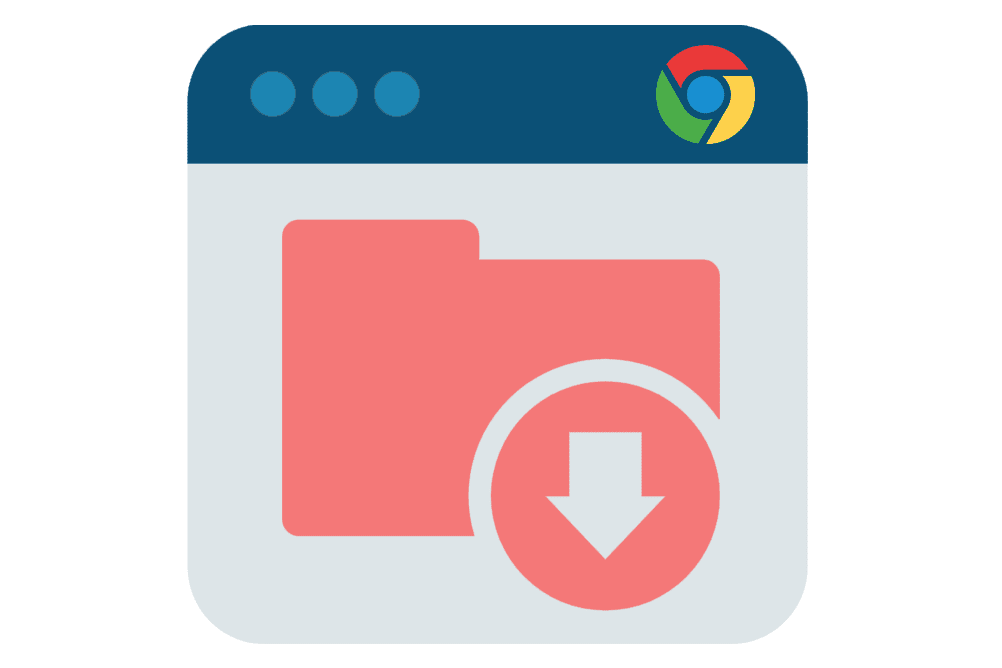
Jak zmienić domyślny folder pobierania Chrome
Aby zmienić domyślną lokalizację pobierania Chrome:
-
Otwórz Chrome i wybierz ikona menu (trzy pionowe kropki), a następnie wybierz Ustawienia.
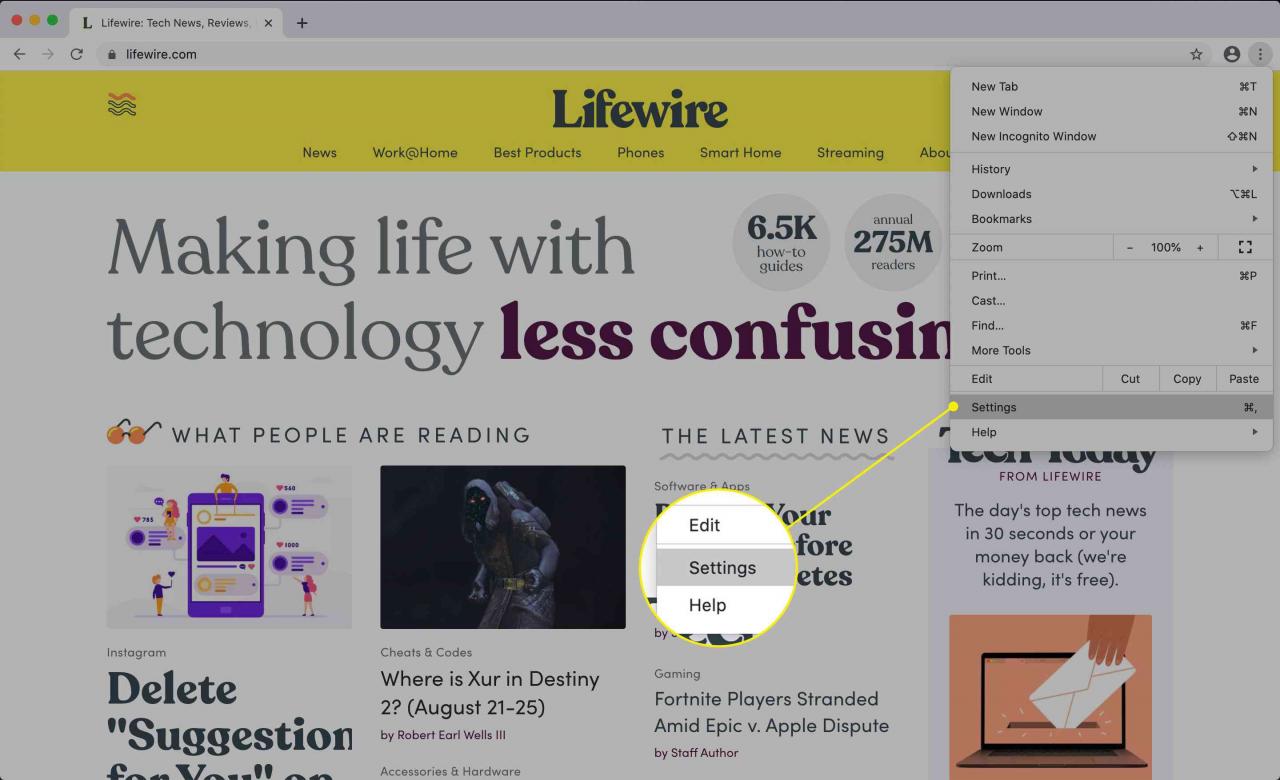
-
Przewiń do dołu strony i wybierz zaawansowany aby zobaczyć więcej ustawień.
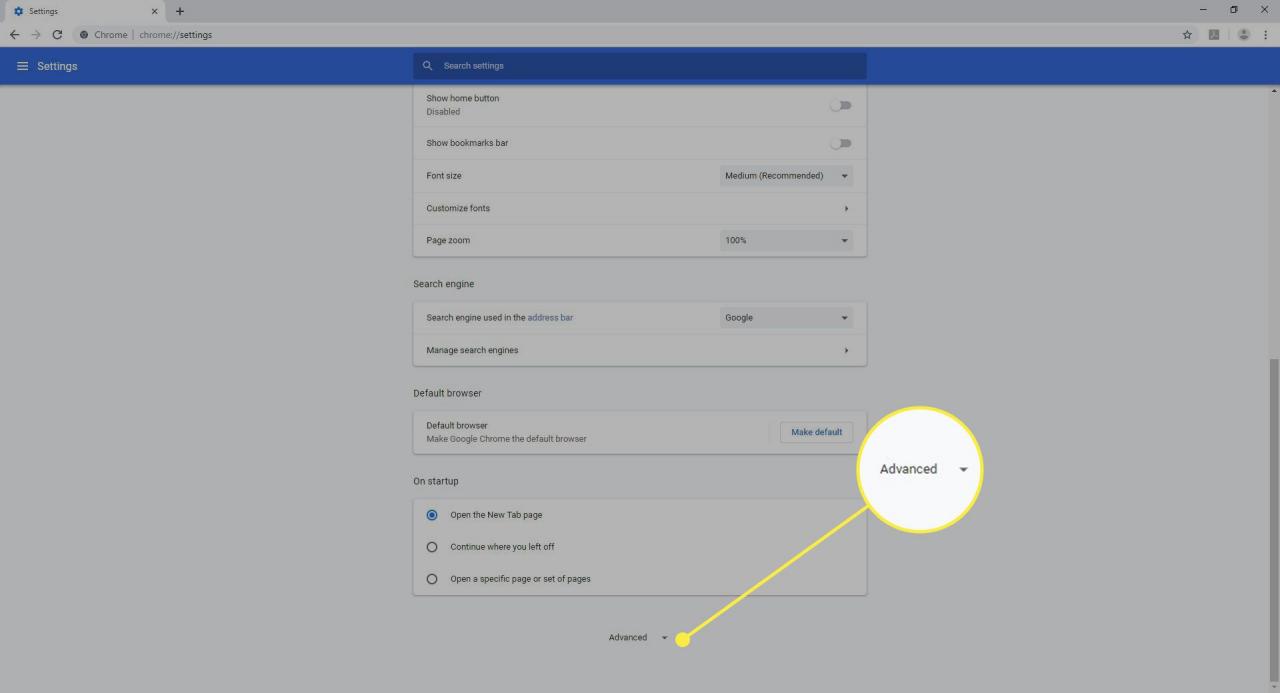
-
Pod Do pobrania, obok Mapa, Wybierz zmiana.
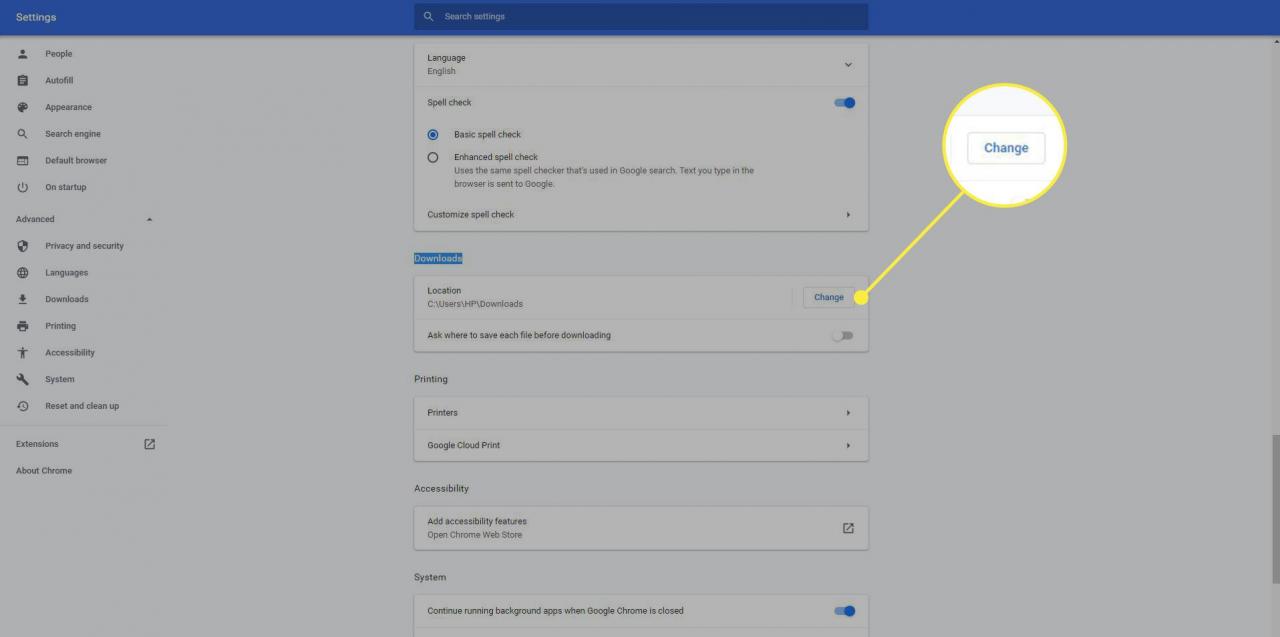
-
Przejdź do folderu, którego chcesz użyć jako domyślnego folderu pobierania, a następnie wybierz Wybierz. Teraz za każdym razem, gdy użyjesz Chrome do pobrania pliku, zostanie on zapisany w nowo określonym folderze.
Jak znaleźć plik pobrany z Chrome
Aby sprawdzić, skąd Chrome pobrał plik, otwórz listę pobranych plików, którą można przeszukiwać. Aby uzyskać dostęp do tej listy:
-
Otwórz Chrome i wybierz ikona menu (trzy pionowe kropki), a następnie wybierz Do pobrania.
Skrót klawiaturowy to Ctrl + J (Windows) lub Opcja + Command + L (Prochowiec).
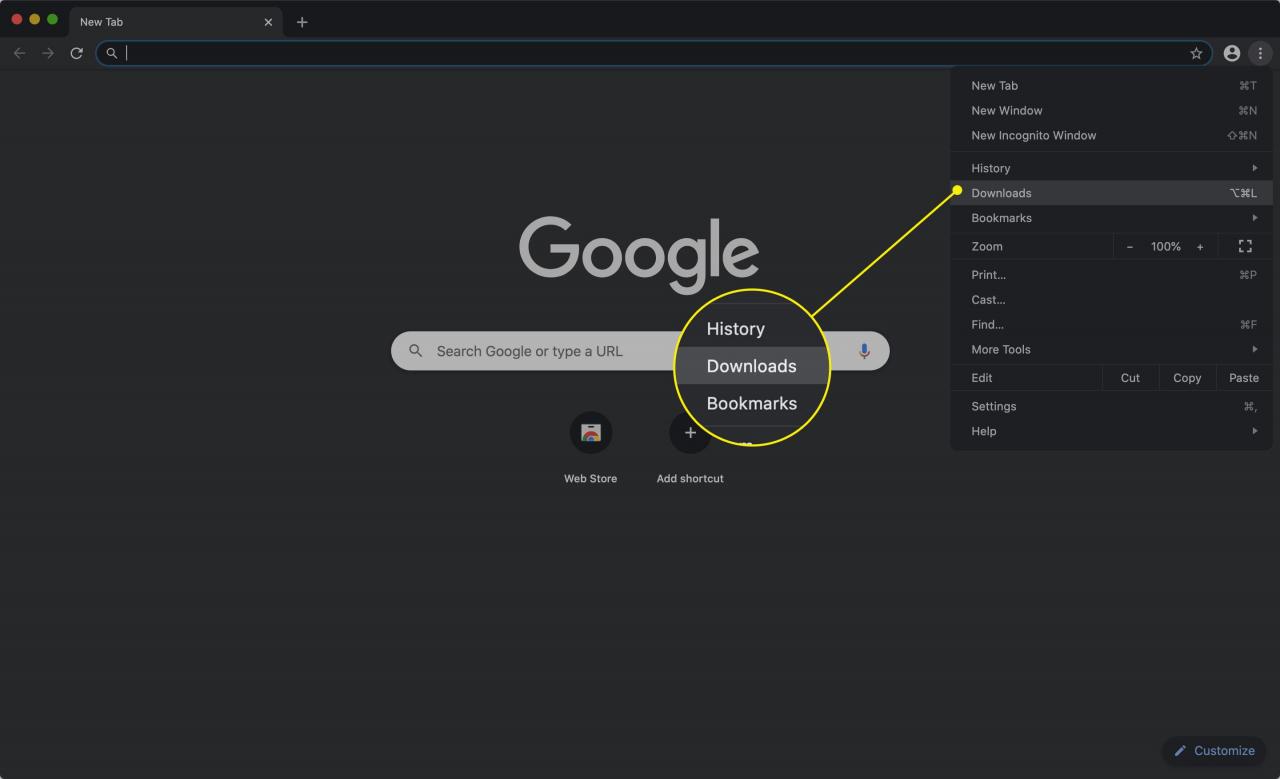
-
Zobaczysz listę pobranych plików i ich adresy URL. Aby otworzyć plik, wybierz nazwę pliku. Otworzy się w domyślnej aplikacji komputera dla tego typu pliku.
-
Aby usunąć plik, wybierz X obok nazwy pliku. Zostanie usunięty z listy pobranych plików.
Niech Chome zapyta, gdzie zapisać plik
Aby ominąć domyślny folder pobierania i określić, gdzie zapisywać pliki przy każdym pobieraniu:
-
Otwórz Chrome i wybierz ikona menu (trzy pionowe kropki), a następnie wybierz Ustawienia.
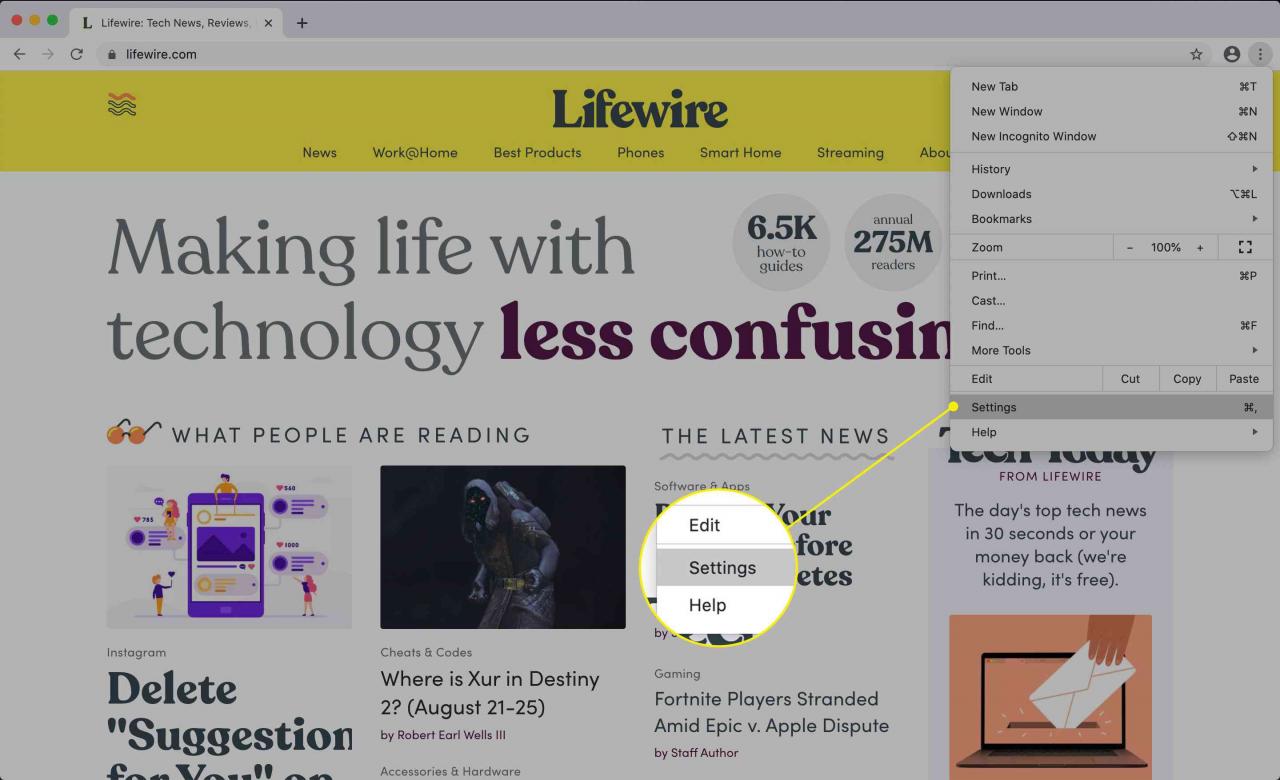
-
U dołu ekranu wybierz zaawansowany.
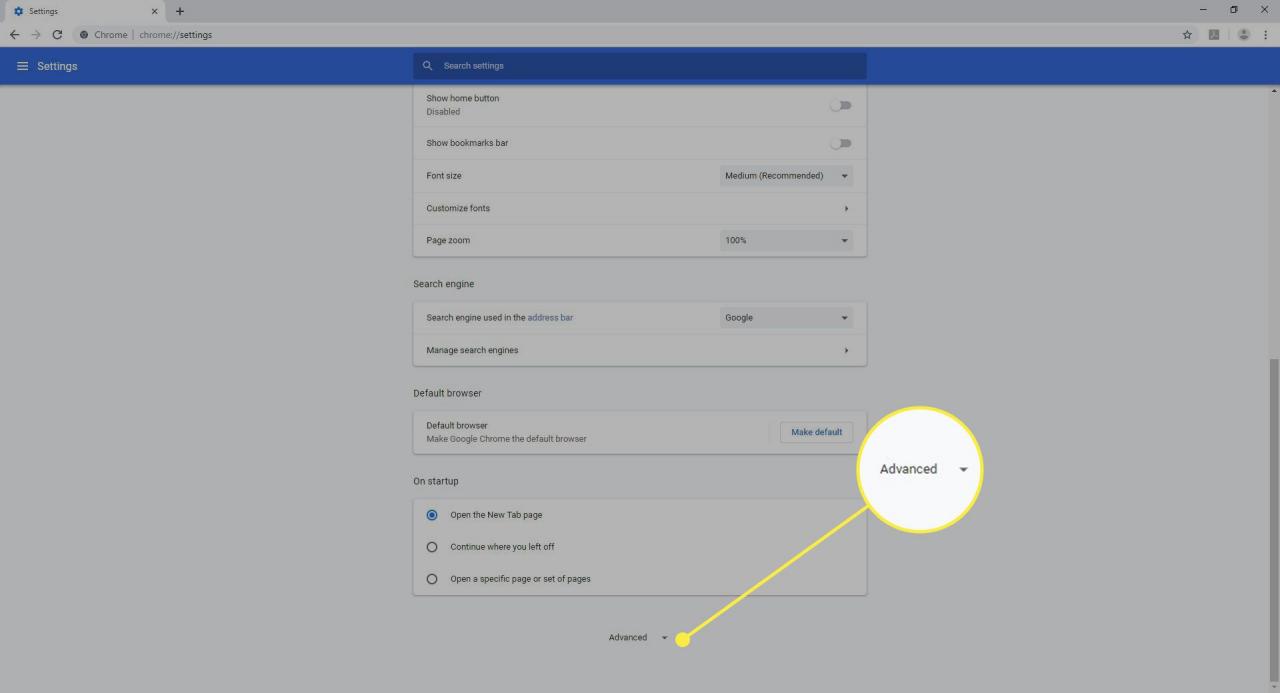
-
Przewiń w dół do Do pobrania sekcji i włącz Zapytaj, gdzie zapisać każdy plik przed pobraniem przełącznik.
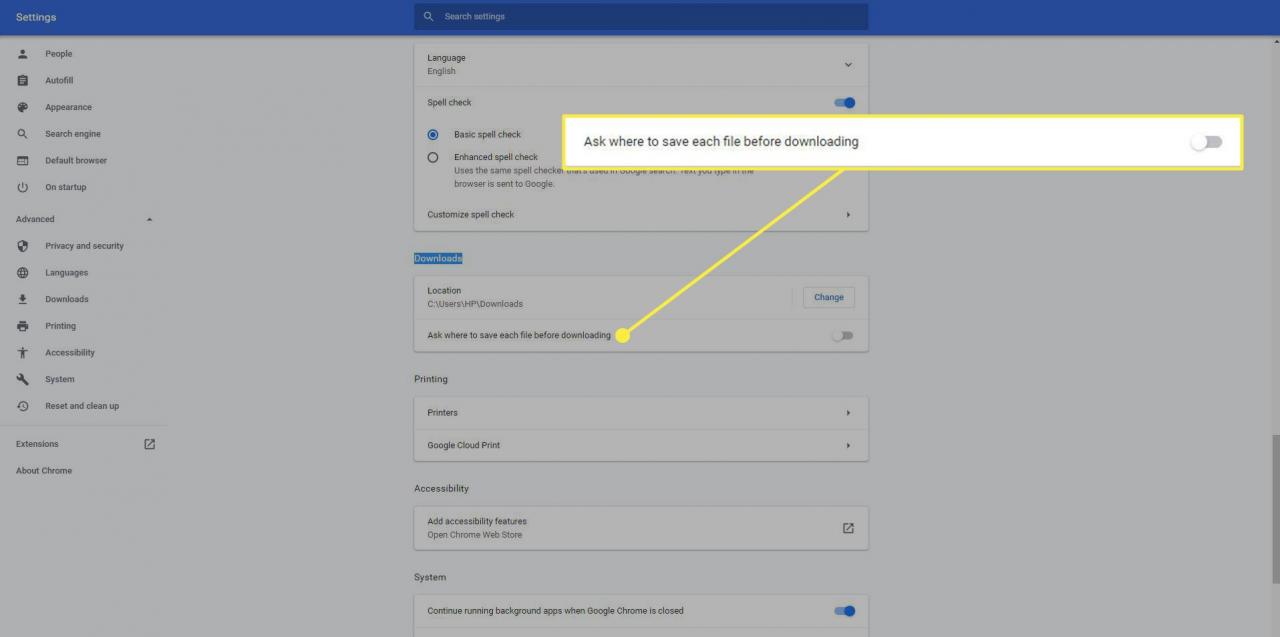
-
Chrome będzie teraz prosić o lokalizację pobierania za każdym razem, gdy pobierzesz plik.
Jak zmienić uprawnienia do pobierania wielu plików w przeglądarce Chrome
Aby określić, czy Chrome pyta, czy chcesz pobrać wiele plików z tej samej witryny:
-
Otwórz Chrome i wybierz ikona menu (trzy pionowe kropki), a następnie wybierz Ustawienia.
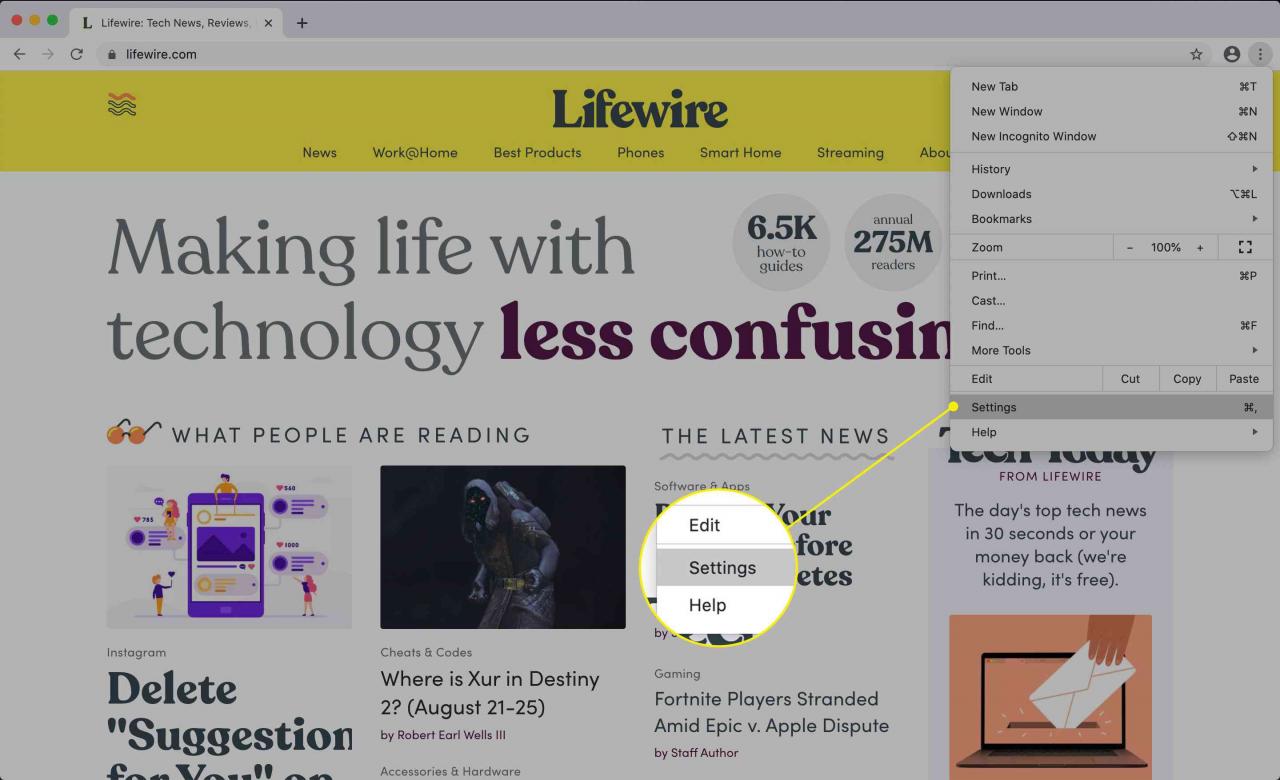
-
Wybierz Prywatność i bezpieczeństwo z menu po lewej stronie.
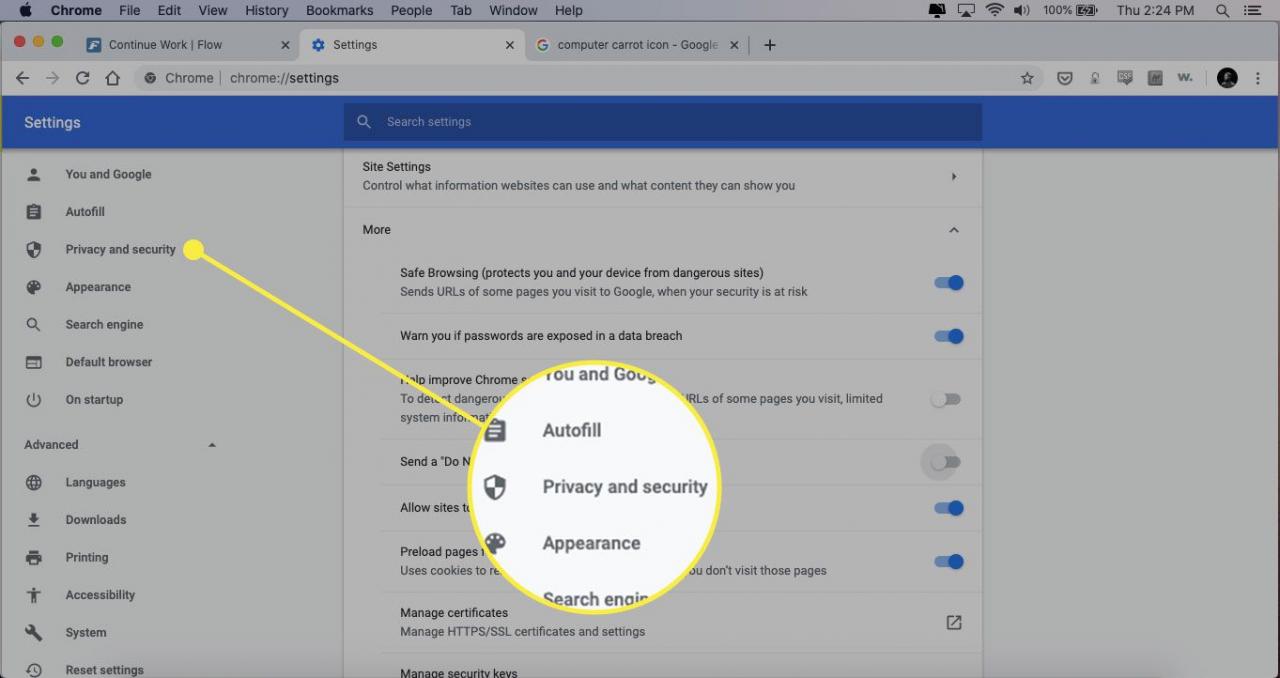
-
Wybierz Ustawienia witryny w sekcji Prywatność i bezpieczeństwo.
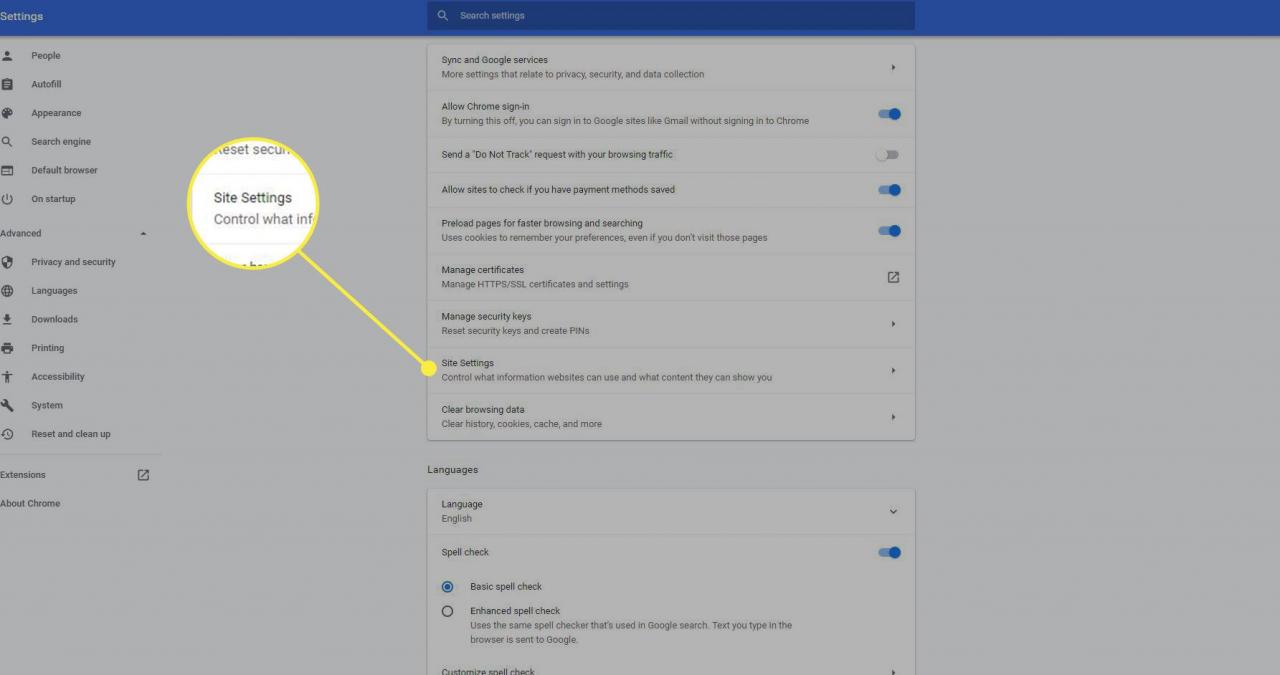
-
Przewiń w dół do Uprawnienia i wybierz strzałkę w dół obok Dodatkowe uprawnienia.
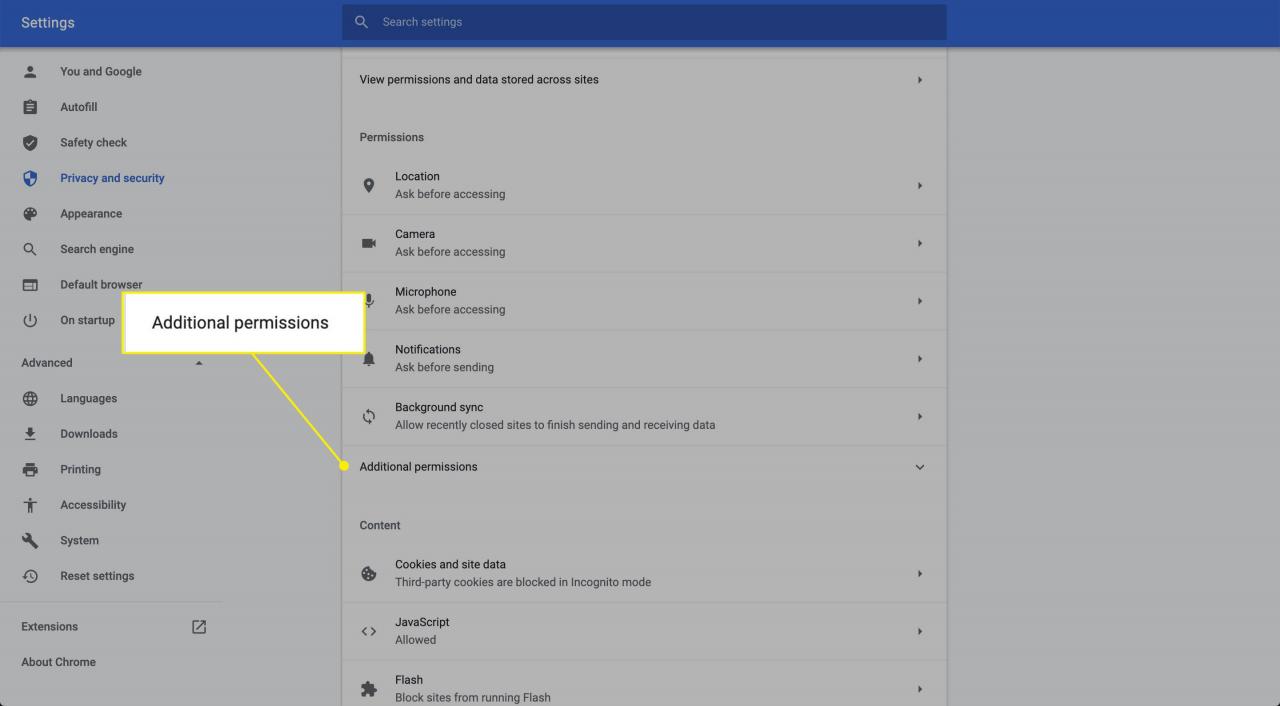
-
Wybierz Automaty do pobrania.
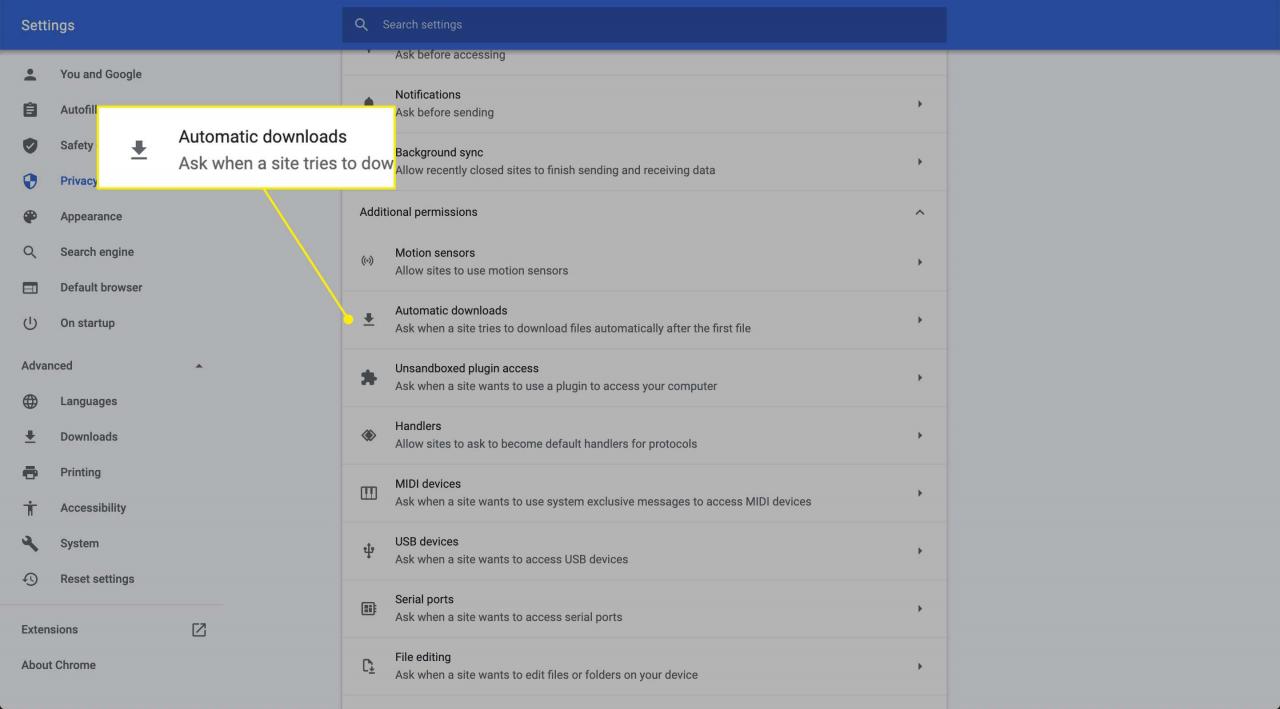
-
Włącz Pytaj, kiedy witryna próbuje automatycznie pobrać pliki po pierwszym pliku przełącznik.
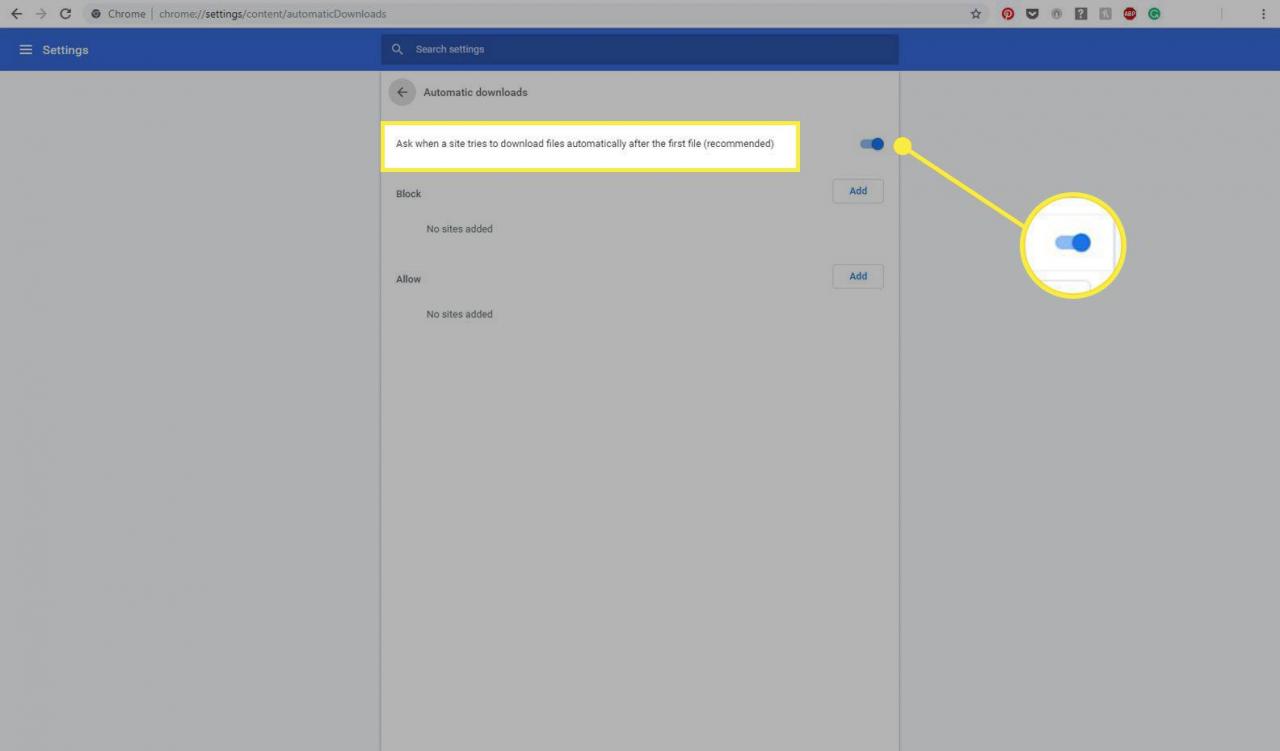
-
Chrome zapyta teraz o pozwolenie przed pobraniem wielu plików z jednej witryny.
